bluetooth OPEL VIVARO B 2016.5 Прирачник за инфозабавата
[x] Cancel search | Manufacturer: OPEL, Model Year: 2016.5, Model line: VIVARO B, Model: OPEL VIVARO B 2016.5Pages: 151, PDF Size: 2.05 MB
Page 41 of 151
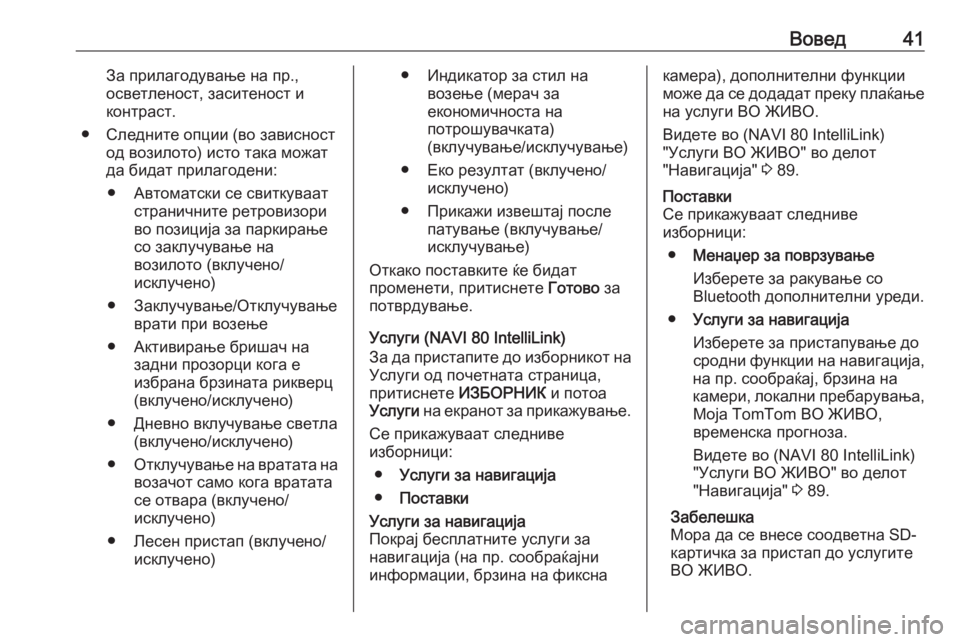
Вовед41За прилагодување на пр.,
осветленост, заситеност и
контраст.
● Следните опции (во зависност од возилото) исто така можат
да бидат прилагодени:
● Автоматски се свиткуваат страничните ретровизориво позиција за паркирањесо заклучување на
возилото (вклучено/
исклучено)
● Заклучување/Отклучување врати при возење
● Активирање бришач на задни прозорци кога е
избрана брзината рикверц
(вклучено/исклучено)
● Дневно вклучување светла (вклучено/исклучено)
● Отклучување на вратата на
возачот само кога вратата
се отвара (вклучено/
исклучено)
● Лесен пристап (вклучено/ исклучено)● Индикатор за стил навозење (мерач за
економичноста на
потрошувачката)
(вклучување/исклучување)
● Еко резултат (вклучено/ исклучено)
● Прикажи извештај после патување (вклучување/исклучување)
Откако поставките ќе бидат
променети, притиснете Готово за
потврдување.
Услуги (NAVI 80 IntelliLink)
За да пристапите до изборникот на Услуги од почетната страница,
притиснете ИЗБОРНИК и потоа
Услуги на екранот за прикажување.
Се прикажуваат следниве
изборници:
● Услуги за навигација
● ПоставкиУслуги за навигација
Покрај бесплатните услуги за
навигација (на пр. сообраќајни
информации, брзина на фикснакамера), дополнителни функции
може да се додадат преку плаќање
на услуги ВО ЖИВО.
Видете во (NAVI 80 IntelliLink)
"Услуги ВО ЖИВО" во делот
"Навигација" 3 89.Поставки
Се прикажуваат следниве
изборници:
● Менаџер за поврзување
Изберете за ракување со
Bluetooth дополнителни уреди.
● Услуги за навигација
Изберете за пристапување до
сродни функции на навигација,
на пр. сообраќај, брзина на
камери, локални пребарувања, Моја TomTom ВО ЖИВО,
временска прогноза.
Видете во (NAVI 80 IntelliLink)
"Услуги ВО ЖИВО" во делот
"Навигација" 3 89.
Забелешка
Мора да се внесе соодветна SD-
картичка за пристап до услугите
ВО ЖИВО.
Page 42 of 151
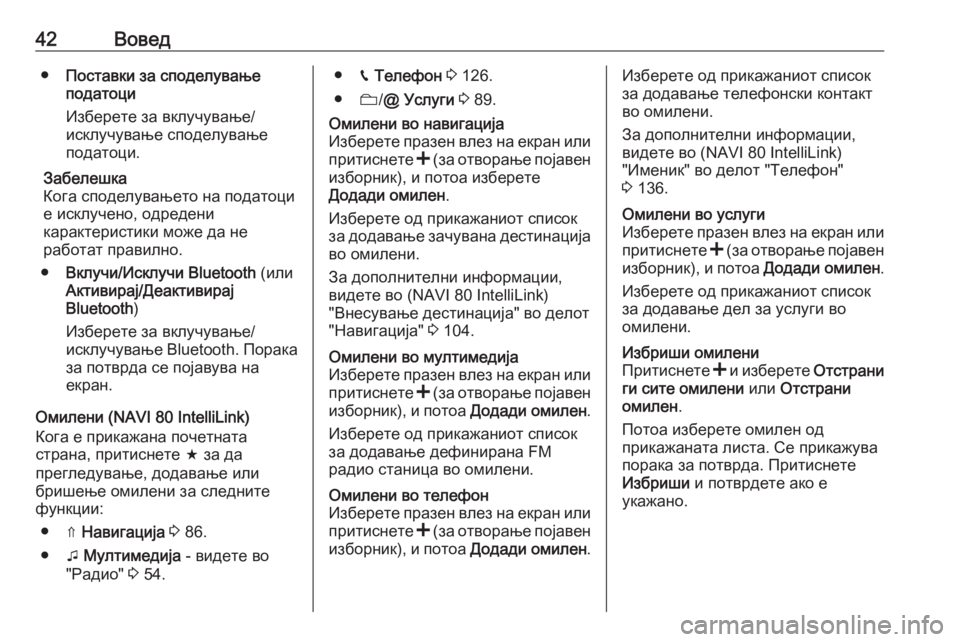
42Вовед●Поставки за споделување
податоци
Изберете за вклучување/
исклучување споделување податоци.
Забелешка
Кога споделувањето на податоци
е исклучено, одредени
карактеристики може да не
работат правилно.
● Вклучи/Исклучи Bluetooth (или
Активирај/Деактивирај
Bluetooth )
Изберете за вклучување/
исклучување Bluetooth. Порака
за потврда се појавува на
екран.
Омилени (NAVI 80 IntelliLink)
Кога е прикажана почетната
страна, притиснете f за да
прегледување, додавање или
бришење омилени за следните
функции:
● ⇑ Навигација 3 86.
● t Мултимедија - видете во
"Радио" 3 54.● g Телефон 3 126.
● N/@ Услуги 3 89.Омилени во навигација
Изберете празен влез на екран или
притиснете < (за отворање појавен
изборник), и потоа изберете
Додади омилен .
Изберете од прикажаниот список за додавање зачувана дестинација во омилени.
За дополнителни информации,
видете во (NAVI 80 IntelliLink)
"Внесување дестинација" во делот
"Навигација" 3 104.Омилени во мултимедија
Изберете празен влез на екран или
притиснете < (за отворање појавен
изборник), и потоа Додади омилен.
Изберете од прикажаниот список
за додавање дефинирана FM
радио станица во омилени.Омилени во телефон
Изберете празен влез на екран или
притиснете < (за отворање појавен
изборник), и потоа Додади омилен.Изберете од прикажаниот список
за додавање телефонски контакт
во омилени.
За дополнителни информации,
видете во (NAVI 80 IntelliLink)
"Именик" во делот "Телефон"
3 136.Омилени во услуги
Изберете празен влез на екран или
притиснете < (за отворање појавен
изборник), и потоа Додади омилен.
Изберете од прикажаниот список за додавање дел за услуги во
омилени.Избриши омилени
Притиснете < и изберете Отстрани
ги сите омилени или Отстрани
омилен .
Потоа изберете омилен од
прикажаната листа. Се прикажува
порака за потврда. Притиснете
Избриши и потврдете ако е
укажано.
Page 44 of 151
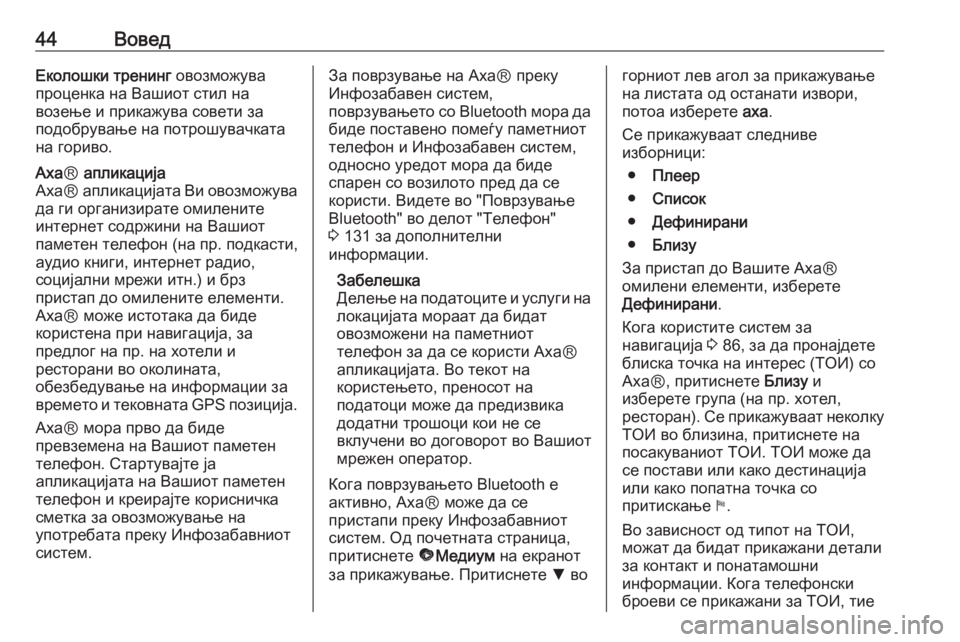
44ВоведЕколошки тренинг овозможува
проценка на Вашиот стил на
возење и прикажува совети за
подобрување на потрошувачката
на гориво.Аха Ⓡ апликација
АхаⓇ апликацијата Ви овозможува
да ги организирате омилените
интернет содржини на Вашиот
паметен телефон (на пр. подкасти,
аудио книги, интернет радио,
социјални мрежи итн.) и брз
пристап до омилените елементи.
АхаⓇ може истотака да биде
користена при навигација, за
предлог на пр. на хотели и
ресторани во околината,
обезбедување на информации за
времето и тековната GPS позиција.
АхаⓇ мора прво да биде превземена на Вашиот паметен
телефон. Стартувајте ја
апликацијата на Вашиот паметен
телефон и креирајте корисничка
сметка за овозможување на
употребата преку Инфозабавниот
систем.За поврзување на АхаⓇ преку
Инфозабавен систем,
поврзувањето со Bluetooth мора да
биде поставено помеѓу паметниот
телефон и Инфозабавен систем,
односно уредот мора да биде
спарен со возилото пред да се
користи. Видете во "Поврзување
Bluetooth" во делот "Телефон"
3 131 за дополнителни
информации.
Забелешка
Делење на податоците и услуги на локацијата мораат да бидат
овозможени на паметниот
телефон за да се користи АхаⓇ
апликацијата. Во текот на
користењето, преносот на
податоци може да предизвика
додатни трошоци кои не се
вклучени во договорот во Вашиот
мрежен оператор.
Кога поврзувањето Bluetooth е
активно, АхаⓇ може да се
пристапи преку Инфозабавниот
систем. Од почетната страница,
притиснете üМедиум на екранот
за прикажување. Притиснете S вогорниот лев агол за прикажување
на листата од останати извори,
потоа изберете аха.
Се прикажуваат следниве
изборници:
● Плеер
● Список
● Дефинирани
● Близу
За пристап до Вашите АхаⓇ
омилени елементи, изберете
Дефинирани .
Кога користите систем за
навигација 3 86, за да пронајдете
блиска точка на интерес (ТОИ) со
АхаⓇ, притиснете Близу и
изберете група (на пр. хотел,
ресторан). Се прикажуваат неколку
ТОИ во близина, притиснете на
посакуваниот ТОИ. ТОИ може да
се постави или како дестинација
или како попатна точка со
притискање y.
Во зависност од типот на ТОИ,
можат да бидат прикажани детали
за контакт и понатамошни
информации. Кога телефонски
броеви се прикажани за ТОИ, тие
Page 46 of 151
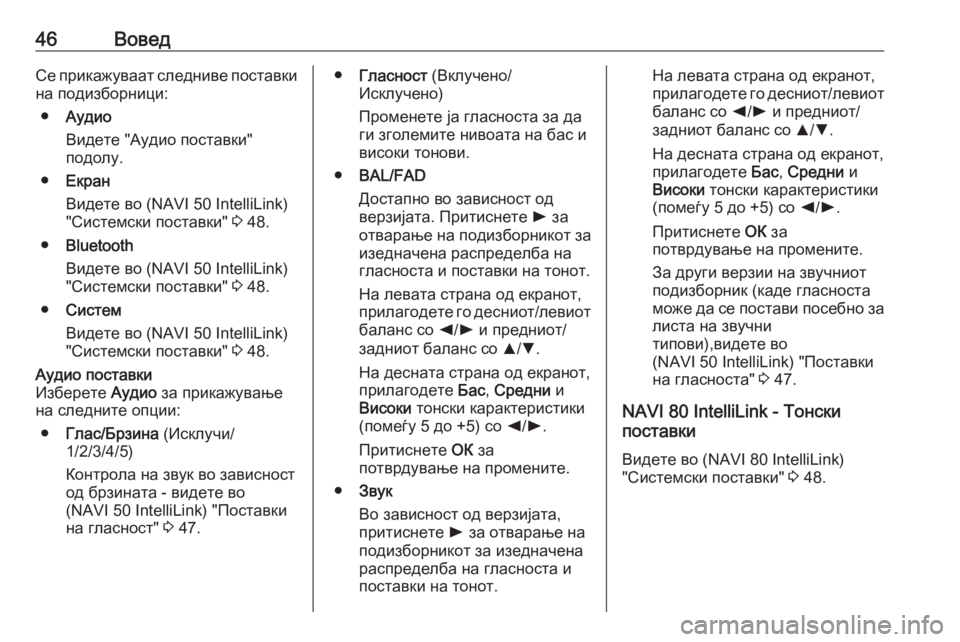
46ВоведСе прикажуваат следниве поставки
на подизборници:
● Аудио
Видете "Аудио поставки" подолу.
● Екран
Видете во (NAVI 50 IntelliLink) "Системски поставки" 3 48.
● Bluetooth
Видете во (NAVI 50 IntelliLink)
"Системски поставки" 3 48.
● Систем
Видете во (NAVI 50 IntelliLink)
"Системски поставки" 3 48.Аудио поставки
Изберете Аудио за прикажување
на следните опции:
● Глас/Брзина (Исклучи/
1/2/3/4/5)
Контрола на звук во зависност
од брзината - видете во
(NAVI 50 IntelliLink) "Поставки
на гласност" 3 47.● Гласност (Вклучено/
Исклучено)
Променете ја гласноста за да
ги зголемите нивоата на бас и
високи тонови.
● BAL/FAD
Достапно во зависност од
верзијата. Притиснете l за
отварање на подизборникот за
изедначена распределба на
гласноста и поставки на тонот.
На левата страна од екранот,
прилагодете го десниот/левиот баланс со k/l и предниот/
задниот баланс со R/S .
На десната страна од екранот,
прилагодете Бас, Средни и
Високи тонски карактеристики
(помеѓу 5 до +5) со k/l .
Притиснете ОК за
потврдување на промените.
● Звук
Во зависност од верзијата,
притиснете l за отварање на
подизборникот за изедначена
распределба на гласноста и
поставки на тонот.На левата страна од екранот,
прилагодете го десниот/левиот баланс со k/l и предниот/
задниот баланс со R/S .
На десната страна од екранот,
прилагодете Бас, Средни и
Високи тонски карактеристики
(помеѓу 5 до +5) со k/l .
Притиснете ОК за
потврдување на промените.
За други верзии на звучниот
подизборник (каде гласноста
може да се постави посебно за
листа на звучни
типови),видете во
(NAVI 50 IntelliLink) "Поставки
на гласноста" 3 47.
NAVI 80 IntelliLink - Тонски
поставки
Видете во (NAVI 80 IntelliLink)
"Системски поставки" 3 48.
Page 47 of 151

Вовед47Поставки на гласностаNAVI 50 IntelliLink - Поставки на
гласноста
За да пристапите до изборникот на поставки во било кое време,
притиснете ги 7 и потоа
ÿ Поставки на екранот за
прикажување.
Се прикажуваат следниве поставки
на подизборници:
● Аудио
Видете "Аудио поставки"
подолу.
● Екран
Видете во (NAVI 50 IntelliLink) "Системски поставки" 3 48.
● Bluetooth
Видете во (NAVI 50 IntelliLink)
"Системски поставки" 3 48.
● Систем
Видете во (NAVI 50 IntelliLink) "Системски поставки" 3 48.Аудио поставки
Изберете Аудио за прикажување
на следните опции:
● Глас/Брзина (Исклучи/
1/2/3/4/5)
Гласноста се зголемува кога се зголемува брзината на
возилото, за да се компензира
бучавата од ветерот и патот.
Брзината надоместена од
гласност може да биде
исклучена или може да биде
поставен степенот на
прилагодување на звук.
● Гласност (Вклучено/
Исклучено)
Променете ја гласноста за да
ги зголемите нивоата на бас и
високи тонови.
● BAL/FAD
Видете во (NAVI 50 IntelliLink) "Тонски поставки" 3 45.
● Звук
Притиснете l за да го
отворите подизборникот на
звучните параметри.Во зависност од верзијата,
независно може да се постави
гласноста на различни типови
на звук, како на пример звук,
сообраќајни објави,
инструкции за навигација,
систем за телефонирање без
употреба на рацете и нивоа на
ѕвонење. Притиснете ]/< за
да прилагодите гласност на секој тип на звук.
Ако е потребно, притиснете
Ресетирање на стандардни
поставки за да ја вратите
гласноста на фабричките
стандардни поставки.
За други верзии на звучен
подизборник, видете во
(NAVI 50 IntelliLink) "Поставки
на тонот" 3 45.
NAVI 80 IntelliLink - Поставки на
гласноста
Видете во (NAVI 80 IntelliLink)
"Системски поставки" 3 48.
Page 48 of 151

48ВоведСистемски поставкиR15 BT USB,R16 BT USB,
CD16 BT USB, CD18 BT USB -
Системски поставки
Притиснете SETUP и пристапете
до изборник за поставки преку
вртење и притискање OK.
Кога се направени
прилагодувањата на поставките на системот, притиснете го SETUP за
да излезете од изборникот и да ги
зачувате промените. Системот
исто така врши зачувување и
излегува автоматски по кратко
време.Промена на јазикот на системот
Јазикот на екранот се менува преку
изборникот Language (јазик) .
Изберете јазик од списокот вртејќи
и притискајќи OK.Враќање на стандардните
поставки на системот
За враќање на системските
поставки на нивните стандардни
вредности, изберете Default
settings (стандардни поставки) со
вртење и притискање OK.Потврдете ја измената кога ќе ви се
побара со повторно притискање
OK .
NAVI 50 IntelliLink - Системски
поставки
За да пристапите до изборникот на поставки во било кое време,
притиснете ги 7 и потоа
ÿ Поставки на екранот за
прикажување.
Се прикажуваат следниве поставки
на подизборници:
● Аудио :
Видете во (NAVI 50 IntelliLink)
"Поставки на тонот" 3 45 и
"Поставки на гласност" 3 47.
● Екран : Видете подолу.
● Bluetooth : Видете подолу.
● Систем : Видете подолу.Екран
Изберете Екран за прикажување на
следните опции:
● Осветленост (слабо/средно/
јако)
● Режим карта (Авто/Ден/Ноќ)
● Авто : Дневен и ноќен
режим се менуваат
автоматски.
● Ден : Екранот со карти
секогаш е прикажан со светли бои.
● Ноќ : Екранот со карти
секогаш е прикажан со
темни бои.
● AC инфо (Вклучи/Исклучи)
Достапно во зависност од
верзијата. Вклучување/
Исклучување на екран за
информирање за
климатизација за време на
прилагодување на
параметрите (достапно во
зависност од возилото).
● Позадина (Темно/Светло)
Достапно во зависност од
верзијата. Изберете помеѓу
Page 49 of 151
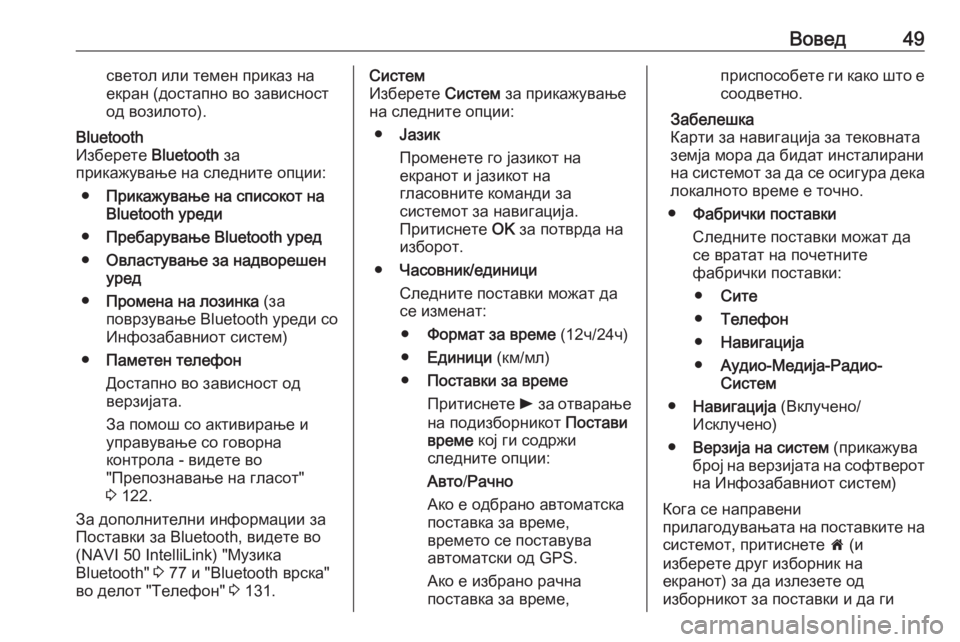
Вовед49светол или темен приказ на
екран (достапно во зависност
од возилото).Bluetooth
Изберете Bluetooth за
прикажување на следните опции:
● Прикажување на списокот на
Bluetooth уреди
● Пребарување Bluetooth уред
● Овластување за надворешен
уред
● Промена на лозинка (за
поврзување Bluetooth уреди со
Инфозабавниот систем)
● Паметен телефон
Достапно во зависност од
верзијата.
За помош со активирање и
управување со говорна
контрола - видете во
"Препознавање на гласот"
3 122.
За дополнителни информации за Поставки за Bluetooth, видете во
(NAVI 50 IntelliLink) "Музика Bluetooth" 3 77 и "Bluetooth врска"
во делот "Телефон" 3 131.Систем
Изберете Систем за прикажување
на следните опции:
● Јазик
Променете го јазикот на
екранот и јазикот на
гласовните команди за
системот за навигација.
Притиснете OK за потврда на
изборот.
● Часовник/единици
Следните поставки можат да
се изменат:
● Формат за време (12ч/24ч)
● Единици (км/мл)
● Поставки за време
Притиснете l за отварање
на подизборникот Постави
време кој ги содржи
следните опции:
Авто /Рачно
Ако е одбрано автоматска
поставка за време,
времето се поставува
автоматски од GPS.
Ако е избрано рачна
поставка за време,приспособете ги како што е соодветно.
Забелешка
Карти за навигација за тековната
земја мора да бидат инсталирани
на системот за да се осигура дека локалното време е точно.
● Фабрички поставки
Следните поставки можат да
се вратат на почетните
фабрички поставки:
● Сите
● Телефон
● Навигација
● Аудио-Медија-Радио-
Систем
● Навигација (Вклучено/
Исклучено)
● Верзија на систем (прикажува
број на верзијата на софтверот на Инфозабавниот систем)
Кога се направени
прилагодувањата на поставките на
системот, притиснете 7 (и
изберете друг изборник на
екранот) за да излезете од
изборникот за поставки и да ги
Page 52 of 151
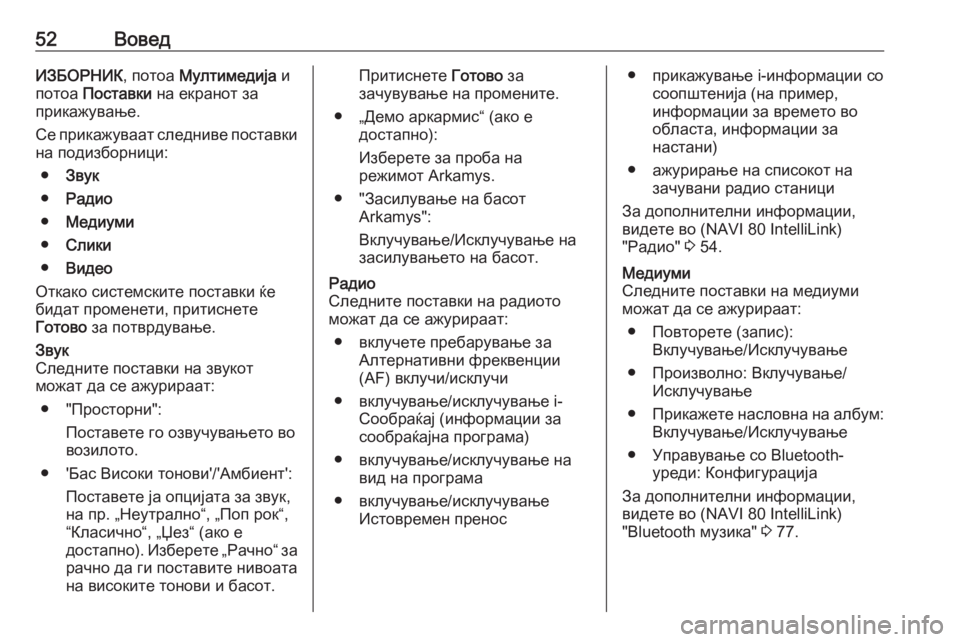
52ВоведИЗБОРНИК, потоа Мултимедија и
потоа Поставки на екранот за
прикажување.
Се прикажуваат следниве поставки
на подизборници:
● Звук
● Радио
● Медиуми
● Слики
● Видео
Откако системските поставки ќе
бидат променети, притиснете
Готово за потврдување.Звук
Следните поставки на звукот
можат да се ажурираат:
● "Просторни": Поставете го озвучувањето во
возилото.
● 'Бас Високи тонови'/'Амбиент': Поставете ја опцијата за звук,
на пр. „Неутрално“, „Поп рок“,
“Класично“, „Џез“ (ако е
достапно). Изберете „Рачно“ за рачно да ги поставите нивоата
на високите тонови и басот.Притиснете Готово за
зачувување на промените.
● „Демо аркармис“ (ако е достапно):
Изберете за проба на
режимот Arkamys.
● "Засилување на басот Arkamys":
Вклучување/Исклучување на
засилувањето на басот.Радио
Следните поставки на радиото
можат да се ажурираат:
● вклучете пребарување за Алтернативни фреквенции
(AF) вклучи/исклучи
● вклучување/исклучување i- Сообраќај (информации за
сообраќајна програма)
● вклучување/исклучување на вид на програма
● вклучување/исклучување Истовремен пренос● прикажување i-информации сосоопштенија (на пример,
информации за времето во
областа, информации за
настани)
● ажурирање на списокот на зачувани радио станици
За дополнителни информации,
видете во (NAVI 80 IntelliLink)
"Радио" 3 54.Медиуми
Следните поставки на медиуми
можат да се ажурираат:
● Повторете (запис): Вклучување/Исклучување
● Произволно: Вклучување/ Исклучување
● Прикажете насловна на албум:
Вклучување/Исклучување
● Управување со Bluetooth- уреди: Конфигурација
За дополнителни информации,
видете во (NAVI 80 IntelliLink)
"Bluetooth музика" 3 77.
Page 71 of 151
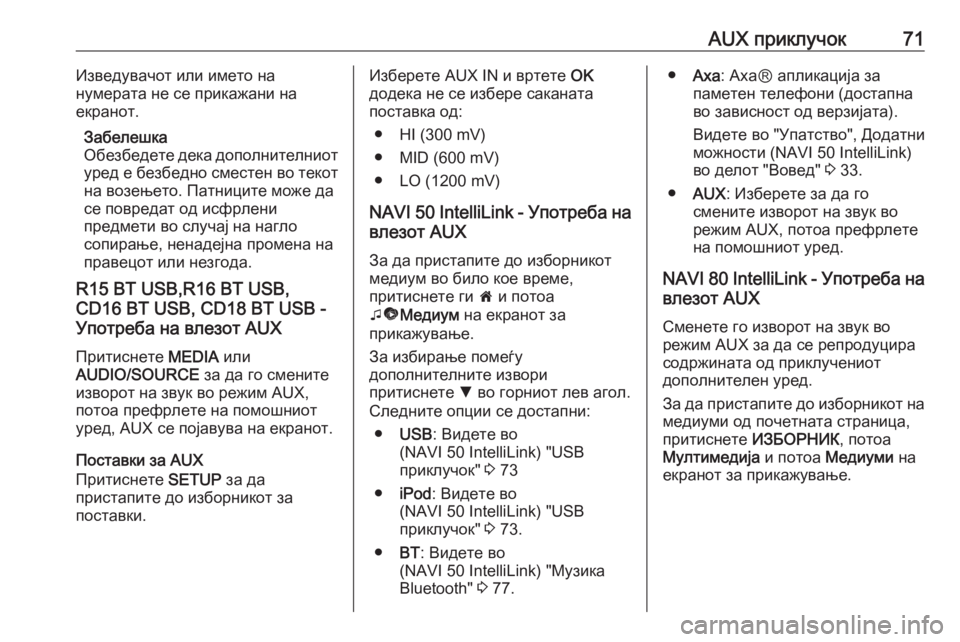
AUX приклучок71Изведувачот или името на
нумерата не се прикажани на
екранот.
Забелешка
Обезбедете дека дополнителниот
уред е безбедно сместен во текот на возењето. Патниците може да
се повредат од исфрлени
предмети во случај на нагло
сопирање, ненадејна промена на
правецот или незгода.
R15 BT USB,R16 BT USB,
CD16 BT USB, CD18 BT USB -
Употреба на влезот AUX
Притиснете MEDIA или
AUDIO/SOURCE за да го смените
изворот на звук во режим AUX,
потоа префрлете на помошниот уред, AUX се појавува на екранот.
Поставки за AUX
Притиснете SETUP за да
пристапите до изборникот за
поставки.Изберете AUX IN и вртете OK
додека не се избере саканата
поставка од:
● HI (300 mV)
● MID (600 mV)
● LO (1200 mV)
NAVI 50 IntelliLink - Употреба на
влезот AUX
За да пристапите до изборникот
медиум во било кое време,
притиснете ги 7 и потоа
t ü Медиум на екранот за
прикажување.
За избирање помеѓу
дополнителните извори
притиснете S во горниот лев агол.
Следните опции се достапни:
● USB : Видете во
(NAVI 50 IntelliLink) "USB
приклучок" 3 73
● iPod : Видете во
(NAVI 50 IntelliLink) "USB
приклучок" 3 73.
● BT: Видете во
(NAVI 50 IntelliLink) "Музика
Bluetooth" 3 77.● Аха : АхаⓇ апликација за
паметен телефони (достапна
во зависност од верзијата).
Видете во "Упатство", Додатни
можности (NAVI 50 IntelliLink)
во делот "Вовед" 3 33.
● AUX : Изберете за да го
смените изворот на звук во
режим AUX, потоа префрлете
на помошниот уред.
NAVI 80 IntelliLink - Употреба на
влезот AUX
Сменете го изворот на звук во
режим AUX за да се репродуцира
содржината од приклучениот
дополнителен уред.
За да пристапите до изборникот на медиуми од почетната страница,
притиснете ИЗБОРНИК, потоа
Мултимедија и потоа Медиуми на
екранот за прикажување.
Page 72 of 151
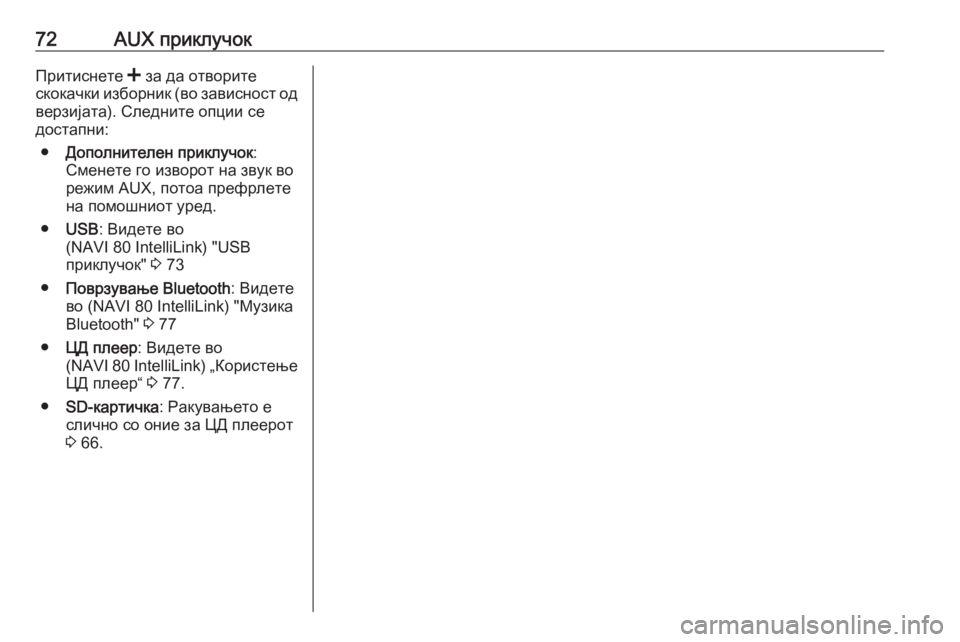
72AUX приклучокПритиснете < за да отворите
скокачки изборник (во зависност од
верзијата). Следните опции се
достапни:
● Дополнителен приклучок :
Сменете го изворот на звук во
режим AUX, потоа префрлете
на помошниот уред.
● USB : Видете во
(NAVI 80 IntelliLink) "USB приклучок" 3 73
● Поврзување Bluetooth : Видете
во (NAVI 80 IntelliLink) "Музика Bluetooth" 3 77
● ЦД плеер : Видете во
(NAVI 80 IntelliLink) „Користење
ЦД плеер“ 3 77.
● SD-картичка : Ракувањето е
слично со оние за ЦД плеерот 3 66.